Cómo Usar Chrome
Administrador de marcadores


/es/como-usar-chrome/como-agregar-y-eliminar-un-marcador/content/
La Barra de marcadores es un buen lugar para tener tus sitios web favoritos, sin embargo, el espacio es pequeño y en un pantallazo solo puedes ver algunas de las páginas que tengas allí. Si vas a utilizar los marcadores o favoritos regularmente, necesitas aprender más sobre su organización en el Administrador de marcadores.
El Administrador de marcadores te ayudará a organizar tus marcadores o páginas favoritas en carpetas, borrar las páginas o carpetas que ya no usas y buscar los marcadores que no puedes encontrar.
Para abrir el Administrador de marcadores, sigue estos pasos:
Haz clic en el botón Configurar, ubicado en la esquina superior derecha del navegador, junto a la Barra de direcciones.
Se abrirá un menú desplegable. Allí, haz clic sobre la opción Favoritos.
Verás que se abrirá otro menú, en dónde debes hacer clic sobre la opción Administrador de marcadores.
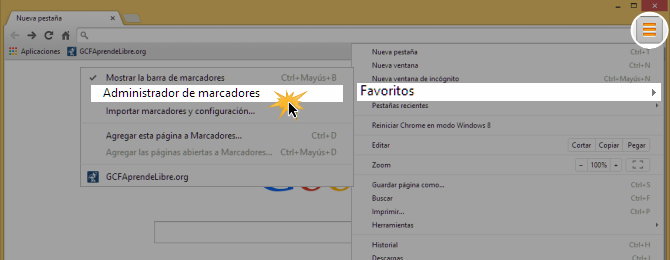
Se abrirá el Administrador de marcadores y podrás ver una lista con todas las páginas que has marcado como favoritas y de las carpetas en las que puedes organizar esos marcadores.
Recuerda que allí también podrás crear carpetas adicionales.
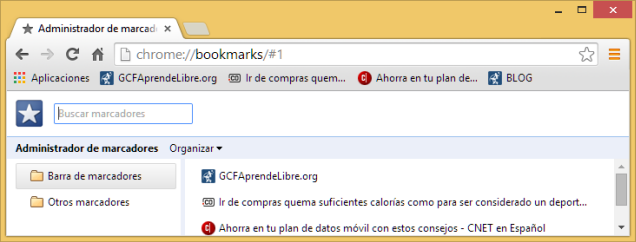
/es/como-usar-chrome/como-agregar-marcadores-a-una-carpeta/content/